
V říjnu 2018 byla vydána aktualizace Windows 10 verze 1809. Pro jednoduchého uživatele je pozoruhodný vznik nového nástroje pro vytváření a zpracování snímků obrazovky - Úryvek a náčrtek. Zvažte, o jaký druh programu jde, jak jej spustit a používat. Aplikace UWP vám umožňuje pořídit screenshot části obrazovky se zpožděním 3 nebo 10 sekund (zatím není možné ručně nastavit časování) a má některé funkce Scissors.
V blízké budoucnosti je nahradí. Tento nástroj není nic nového, byl pod jiným názvem zahrnutým do Windows Ink Workspace, ale jeho aktualizovaná verze s novými funkcemi byla přidána do „Deseti“. Zejména pokud jde o zachycení volné oblasti rozhraní a odesílání obrázků přes internet.
Spusťte možnosti
Tato aplikace se nazývá Fragment and sketch, avšak při pokusu o její spuštění různými způsoby můžete vidět další jména - Fragment of the screen nebo Sketch na fragmentu obrazovky Windows 10. Způsoby, jak zavolat program.
1. Otevřete Centrum oznámení a klikněte na dlaždici „Fragment obrazovky“.
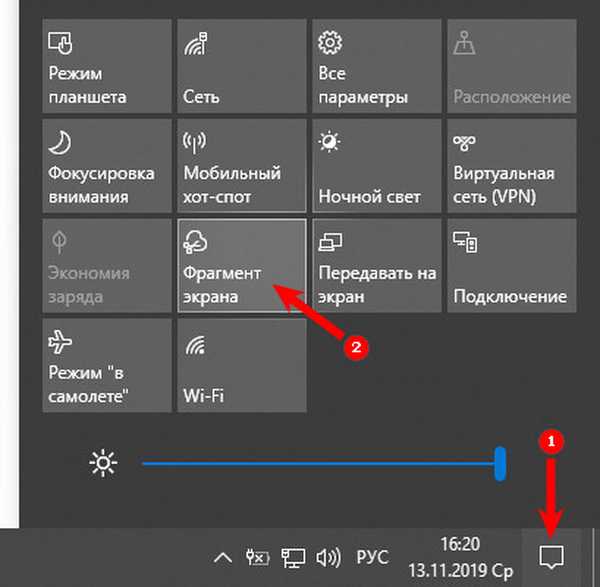
2. Použijte klávesové zkratky Win + Shift + S.
3. Do vyhledávacího pole zadejte název nástroje a spusťte jej kliknutím na ikonu.
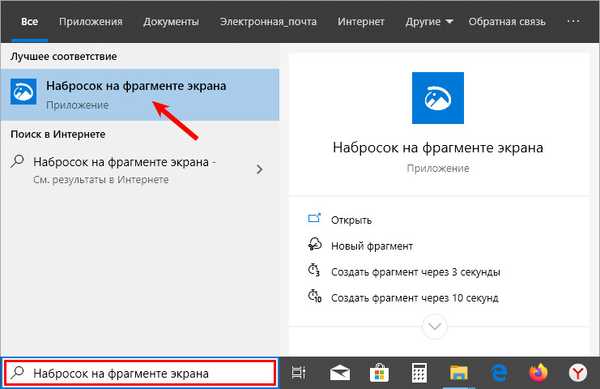
4. Zavolej nůžky a odtud - fragment obrazovky.
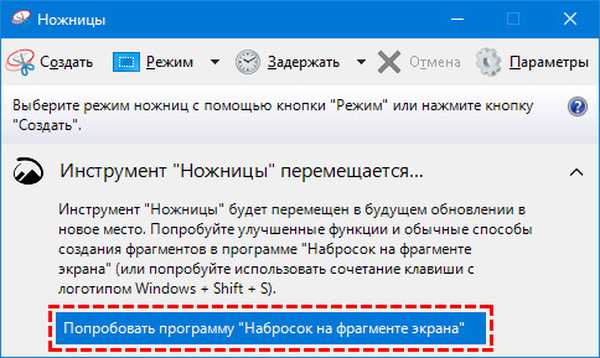
5. Použijte klávesu Print Screen.
6. Na zařízeních s dotykovou obrazovkou je fragment a náčrtek spuštěn prostřednictvím pracovního prostoru Windows Ink, který se nazývá kombinací kláves Win + W.
Nejprve musíte přeprogramovat tlačítko pro otevření programu: přejděte do sekce se speciálními funkcemi v Parametrech, v podsekci „Klávesnice“, přesuňte přepínač „Klávesová zkratka: Tisková obrazovka“ do polohy „Zapnuto“..
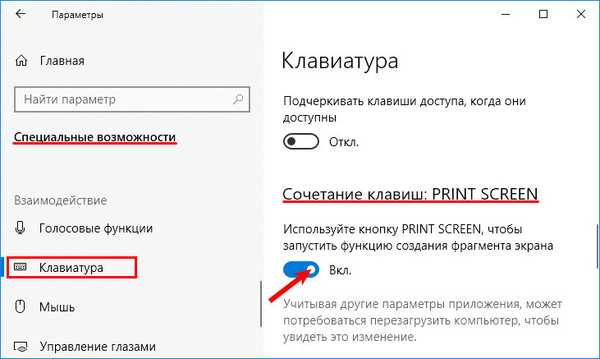
V závislosti na způsobu vyvolání aplikace:
- spustí se editor obrázků (při volání z Start a Nůžky);
- displej ztmavne a v horní horní části obrazovky se objeví panel nástrojů.
Vytvořte a uložte snímek obrazovky do souboru
Panel nástrojů je reprezentován 5 tlačítky:
- Zachycení uživatelem definované specifické obdélníkové oblasti;
- Zachycení volné plochy displeje omezené nakreslenými čarami;
- Obrazovka aktivního okna;
- Snímek obrazovky na celou obrazovku;
- Vypnutí aplikace.
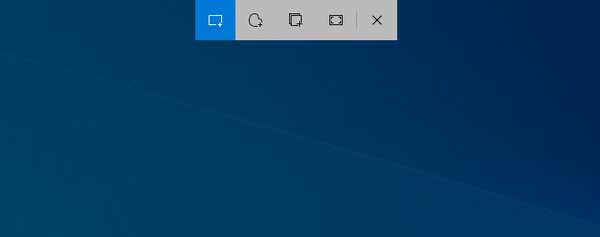
V případě, že se jedná o vyvolání obslužného programu, objeví se v jeho okně právě vytvořený snímek obrazovky v režimu celé obrazovky.
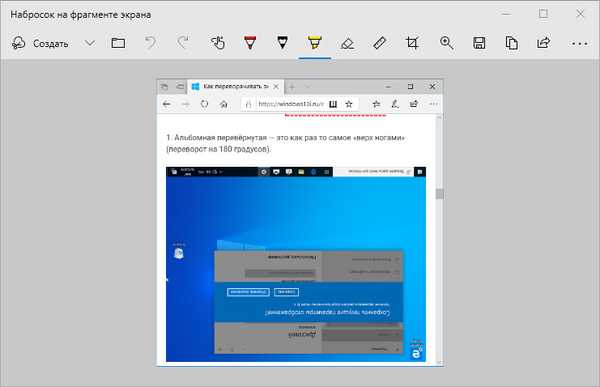
Po výběru oblasti snímání je obrázek přenesen do vestavěného editoru a umístěn paralelně do schránky. Program umožňuje:
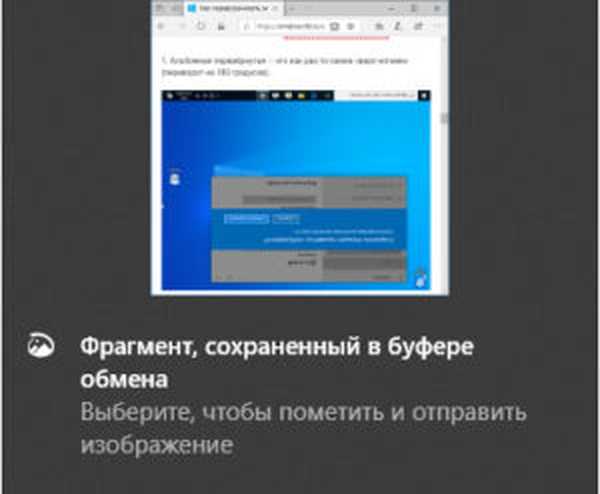
- oříznutí grafického souboru;
- přidat nápis;
- nakreslete něco štětcem nebo smažte fragment;
- uložit screenshot do souboru na pevném disku počítače / notebooku.
Po výběru prvního nástroje se kurzor přemění na kříž, což vám umožní přesunout a změnit velikost obdélníkové oblasti k zachycení. Chcete-li vytvořit obrazovku, vyberte část displeje a uvolněte levé tlačítko myši. Obrázek bude umístěn do schránky, po které se zobrazí upozornění s příslušným obsahem.
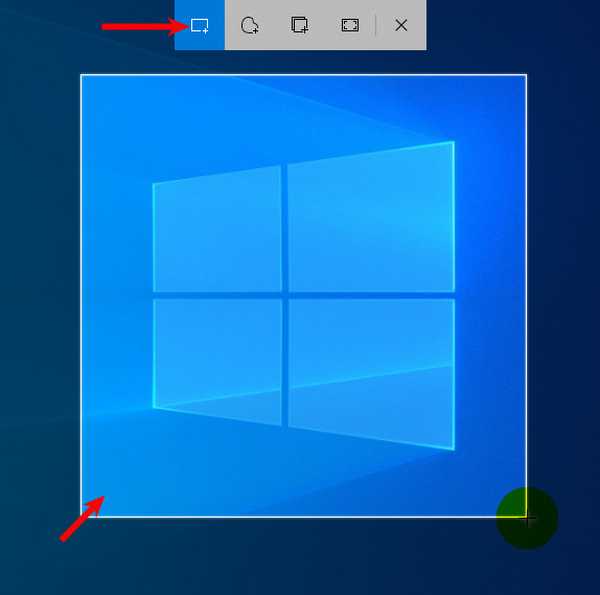
V editoru snímků lze přijatou obrazovku mírně zpracovat, uložit do souboru a odeslat do sítě. Panel nástrojů poskytuje přístup k následujícím funkcím:
- po 3 nebo 10 sekundách udělejte snímek obrazovky vybrané oblasti;
- otevření bitmapy pro opravu;
- Vrácení a opakování posledních operací v editoru;
- Přidat vlastní text
- kresba tužkou, perem, fixem - u nástrojů se změní barva a tloušťka čáry;
- odstranit všechny štítky pomocí gumy;
- úhloměr s pravítkem pro přímé linie;
- oříznutí - oříznutí obdélníkové oblasti;
- uložení obrázku do grafického dokumentu na pevný nebo vyměnitelný disk;
- kopírování obsahu okna;
- sdílení - umožňuje sdílet obrazovku prostřednictvím e-mailu, programu Skype messenger, OneNote nebo prostřednictvím jiných aplikací distribuovaných prostřednictvím obchodu.
Od vydání aplikace uplynulo více než rok, nyní má několik výhod: umožňuje uživateli určit dobu zpoždění, dokáže zachytit celá okna nebo jejich fragmenty, pracuje s formátem jpg, uloží do png, jpg a gif. Snad v jedné z příštích aktualizací systému Windows 10 bude tento nástroj docela vylepšen, vylepšen a nahradí nůžky.











